
支持创作者使用远程拍摄和RAW显影进行制作
Imaging Edge Desktop™的主要功能
使用方法、支持的设备等
功能1
Remote采用实时取景的遥控(网络共享)拍摄功能。
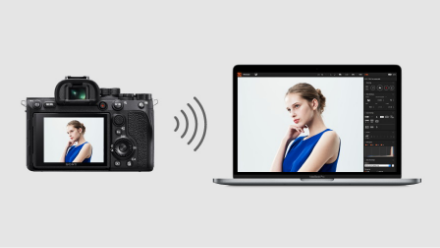
通过Wi-Fi/USB/LAN连接进行远程拍摄
除了使用USB的有线连接外,还支持使用Wi-Fi无线连接的远程(联机)拍摄*。部分支持的相机还可进行RAW合成拍摄。特别是在像素转换多重拍摄时,远程拍摄可最大程度地减少相机抖动,实现高精度摄影。
构图调整(网格、参考线、实时取景)
您可以使用网格、参考线和分层显示来微调您的构图。

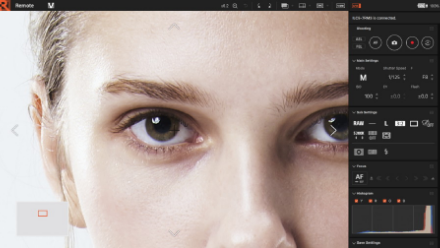
对焦调整(区域指定焦点,放大显示)
您可以使用区域指定焦点、显示放大和手动对焦微调,高效地进行精确对焦调整。
色彩和色调调整
您可以远程更改创意外观、白平衡和其他设置,更改内容会立即在相机上更新并反映在实时取景中。

功能2
Viewer浏览或评价RAW图像,并应用通过Edit进行的批量编辑。
您可以以三种显示格式浏览和查看拍摄的图像。
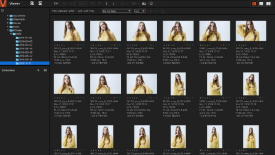 缩略图显示
缩略图显示 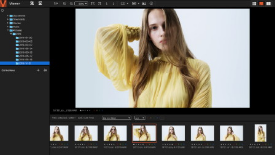 预览显示
预览显示 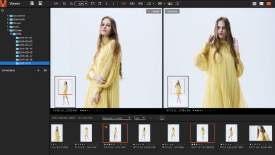 比较显示
比较显示 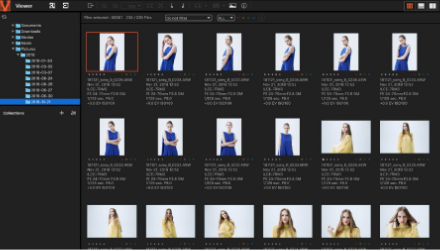
结合Remote和Edit的高效图像选择
1. 与Remote联动,即时显示拍摄结果。然后,可以使用网格和参考线立即查看拍摄的图像。
2. 在列表中显示RAW、JPEG和其他图像数据。可在保留拍摄时色彩和色调的状态下查看RAW图像。
3. 可以使用颜色标签和评级来选择要进行RAW显影的图像。
4. 可以以XMP(兼容Adobe)格式输出评级信息。

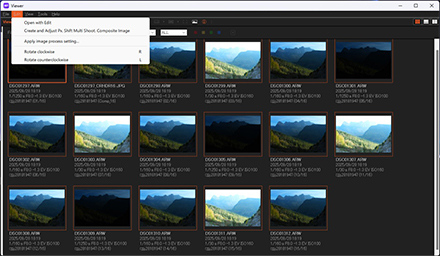
RAW图像的批处理
可在输出TIFF/JPEG图像和整合在Edit中进行的调整之际应用批处理。
功能3
Edit支持结合相机执行高质量 RAW 图像显影工作。
拍摄后也可更改设置,调整最终成像效果
即使在拍摄后,也可更改创意风格、白平衡、动态范围优化和镜头校正的相机设置。这使您能够创建出如同使用这些设置拍摄图像时所获得的色彩和色调。这样,您可以纠正错误的设置,并进行比较以获得最佳效果。
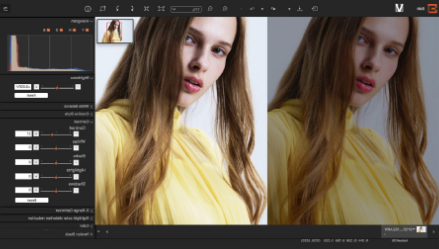
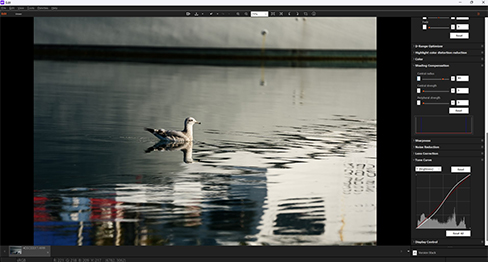
多种RAW显影调整功能
1. 您可以调整图像质量,例如亮度、色调和白平衡。
2. 您可以调整由像素转换多重拍摄生成的.ARQ格式图像的质量,并将其显影为TIFF、JPEG或其他格式。
裁剪和倾斜校正
您可以对RAW图像进行裁剪和倾斜校正,而不会降低图像质量。校正可以撤消,让您可以安全地尝试构图和倾斜校正。
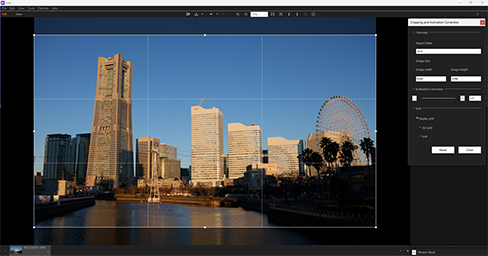
使用 Imaging Edge Desktop 的创意作品
扩展RAW处理实现精细的RAW显影
Imaging Edge Desktop的扩展RAW处理功能采用深度学习技术处理拍摄的RAW图像,可生成比常规RAW/JPEG文件具有更少假色、锯齿和噪点的高质量RAW或JPEG文件。 由于该功能处理单张RAW图像,因此不仅适用于风景和人像等标准单拍摄影,也适用于使用连拍模式的运动摄影。 可选择两种处理模式:[Extended NR]可生成噪点显著低于常规RAW处理的图像;[Extended Hi-Res]可生成像素数4倍、分辨率2倍的图像。在[Extended Hi-Res]模式下,在提高像素数和分辨率的同时,还会进行降噪处理。
- 支持的相机:α1 II、α7 V
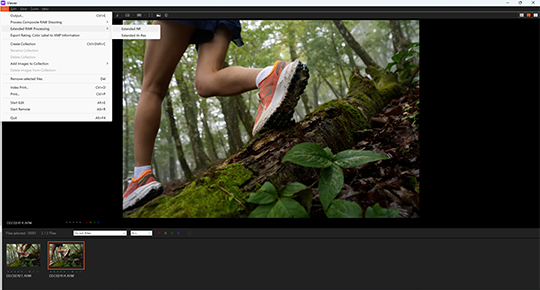
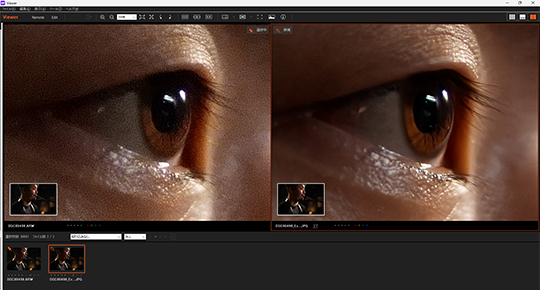
RAW合成拍摄*1
RAW合成拍摄会自动拍摄多张RAW图像,然后可使用Imaging Edge Desktop在PC上进行合成*1。提供两种设置:[降噪拍摄]和[HDR拍摄]。[降噪拍摄]即使在中高ISO设置下也能生成低噪点、保持高分辨率的高质量图像。[HDR拍摄]可生成普通拍摄无法实现的宽动态范围图像。 单次按下快门将以最高约30 fps*2的速度拍摄多张图像(预先设为4、8或16张)。这种高速拍摄使您能够像拍摄单张图像一样轻松进行手持操作。 (1) 标准 (2) RAW合成
- 支持的相机:[降噪拍摄] α1 II, α9 III, α7 V
- 根据拍摄设置,可能无法使用菜单中[动态范围]所指定的动态范围级别进行拍摄。
- RAW合成的最低允许快门速度为1/30秒。闪光模式固定为关,且预拍摄和连拍速度加快等部分功能不可用。
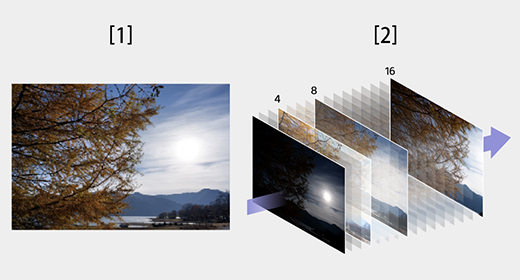
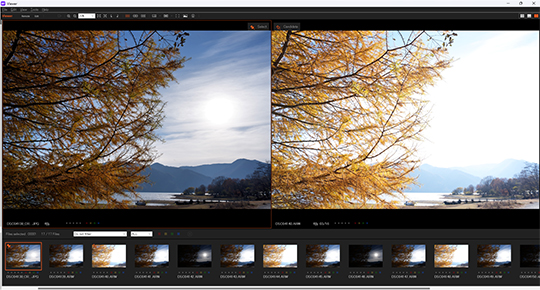
像素转换多重拍摄
在像素转换多重拍摄过程中,相机会偏移图像传感器并拍摄四张RAW图像。通过在PC上合并这四张RAW图像,可生成比常规拍摄分辨率更高的图像。这在拍摄艺术品和建筑物等静物时很有用。此外,使用支持的型号合并图像时,相机可以拍摄16张RAW图像,实现超高分辨率拍摄,其信息量相当于9.632亿像素(约为6020万像素 × 16)。


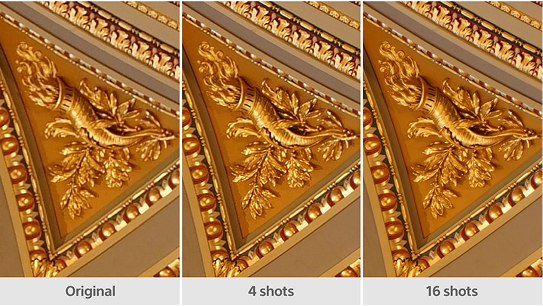
有关支持每个功能的相机的列表,请参见此处。
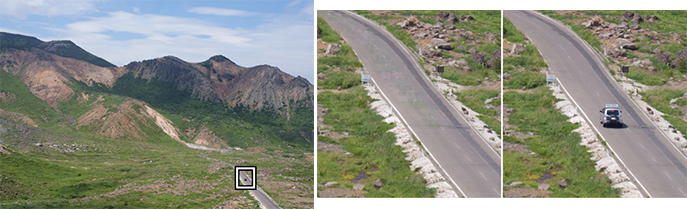
像素转换多重拍摄的运动校正
对于包含移动物体的图像,可以启用运动校正,以便应用程序可识别移动物体并适当地创建合成图像。此功能因此扩展了像素转换多重拍摄的使用范围,可涵盖风景和其他场景。

创建延时短片
工作室摄影的最佳搭档
使用方法、支持的设备等
